Got Battle.neti klient jookseb teie arvutis kokku? Siin on, kuidas neid parandada
Battle.neti klient on Blizzardi mitme mängija mängude konkreetne käivitaja. Enamik mängijaid kiitis selle heaks ja tunnustas seda positiivse uuendustena. Kuid nagu selgub, on tal juhuslikud vead, sest paljud kasutajad kogesid Battle.net kliendiga seotud tehnilisi küsimusi.
Üks probleem on aga üsna tüütu. Me räägime selle kliendirakenduse poolt põhjustatud GPU-krahhidest. See kehtib enamiku vanemate AMD graafikute puhul, kuid isegi mõned NVIDIA kasutajad kohtuvad sama probleemiga. Me püüame teid sellega aidata. Selleks loendasime mõned võimalikud lahendused, mida teil proovida.
Battle.net krahhib teie arvuti? Proovige neid lahendusi
- Uuenda oma draiverid või alandage need vanemasse versiooni
- Tühjendage brauseri riistvara kiirendus
- Keela Battle.neti kliendil taustal töötamine
- Muuda mängu seadeid DX9-le DX10-lt
- Käivitage mäng ühilduvuse režiimis, mis on seatud Windows XP hoolduspaketile 3
1. lahendus - värskendage oma draivereid või vähendage neid vanemale versioonile
Paljud kasutajad teatasid, et nad on suutnud probleemi lahendada, ajakohastades oma draiverid uusima versiooni juurde. Windowsi automaatne installitud draiverid on enamasti mängimiseks sobimatud. Seetõttu peaksite minema tootja veebisaidile, leidma oma GPU mudeli uusimad draiverid ja laadima need alla. See kehtib eriti vanemate graafikakaartide kohta.
Samuti saate oma graafikakaardi draiverit värskendada, kasutades kolmanda osapoole tööriistu, näiteks TweakBit Driver Updater . See tööriist skaneerib teie arvutit aegunud draiverite jaoks ja värskendab neid kõigest paari klõpsuga. Kui te ei soovi draivereid käsitsi otsida või kui te ei tea, kuidas neid alla laadida, soovitame tungivalt seda tööriista proovida.
- Hangi nüüd Tweakbit Driver Updater
Lahtiütlemine: mõned selle tööriista funktsioonid ei pruugi olla vabad
Teisest küljest, kui probleem ilmnes pärast draiveri värskendamist, peate oma draiverid varasema versiooni tagasi minema. Selleks järgige juhiseid:
- Paremklõpsake töölaual seda PC / My Computer .
- Avage atribuudid .
- Avage Seadmehaldur .
- Leidke Display Adapters ja paremklõpsake oma peamist GPU-d.
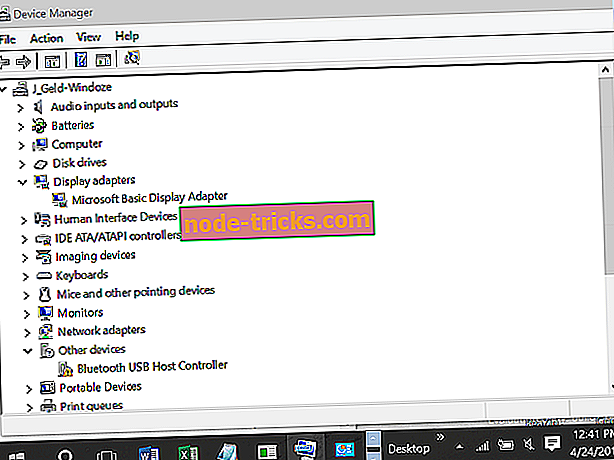
- Valige vahekaart Draiver .
- Klõpsake suvandil Roll Back .
2. lahendus - eemaldage märgistus brauseri riistvarakiirendusest
Brauseri riistvaraline kiirendus on üldine põhjus, miks GPU jookseb kokku, nagu on öelnud hasartmängude kogukond. Arendajate sõnul võib selle keelamine põhjustada ühilduvuse probleeme. Siiski soovitame teil selle keelata ja valida vähem paha. Selleks toimige järgmiselt.
- Avage oma Battle.neti klient .
- Klõpsake nuppu Settings (Sätted) .
- Valige Advanced .
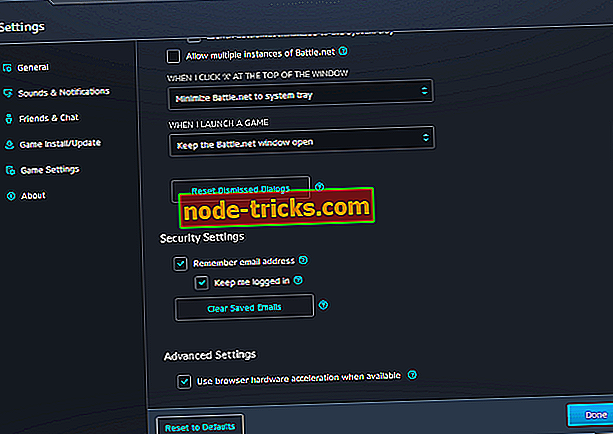
- Keela Kasuta brauseri riistvara kiirendust .
- Taaskäivitage klient.
Kui brauseri riistvarakiirenduse keelamine ei saanud tööd, liikuge edasi teisele lahendusele.
3. lahendus - keelake Battle.net kliendi taustal töötamine
Battle.neti kliendi saab mängufunktsiooni ajal keelata. Peatage kõik käivitajaga seotud protsessid ja mängus tagasi. Selleks toimige järgmiselt.
- Rakenduses Battle.net avage seaded .
- Sisestage üldine ja leidke WHEN I LAUNCH A GAME :
- Valige täielikult Exit Battle.net .
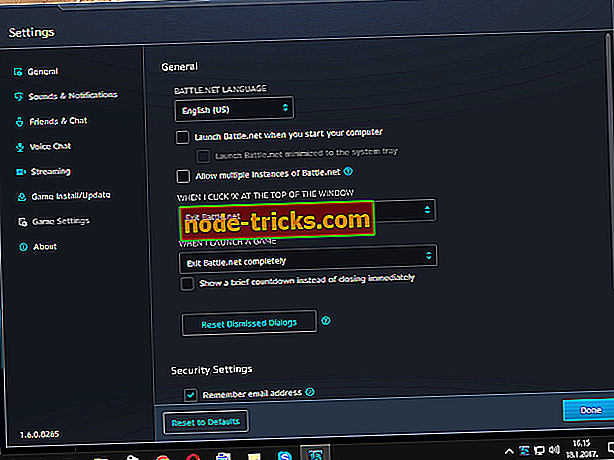
- Käivitage eelistatud mäng.
- Akna režiimi lülitumiseks vajutage Alt + Enter .
- Paremklõpsake tegumiribal ja avage tegumihaldur .
- Leia ülejäänud Battle.neti protsessid ja peatage need.
- Sulgege Task Manager ja klõpsake mängu.
- Täisekraanirežiimi kuvamiseks vajutage Alt + Enter .
4. lahendus - Mängu seadete muutmine DX9-le DX9-lt
Kuigi enamik mängitavaid mänge, mida Blizzard pakub, on peamiselt mõeldud DX10-le, on mõned neist DX9-ga paremad. Te saate seda seadet kliendis ilma probleemideta muuta. Parim ja ohutum viis vaikimisi API muutmiseks. Selleks toimige järgmiselt.
- Avage oma Battle.net app.
- Avage Seaded .
- Avage mängu seaded .
- Kontrollige käsurea täiendavaid argumente .
- Tüüp -dx9 all olevas ribas
Lahendus 5. Käivitage mäng ühilduvuse režiimis, mis on seatud Windows XP hoolduspaketile 3.
Ühilduvusrežiimi muutmisel võib mõned teised graafikaküsimused olla fikseeritud. Paljud kasutajad teatasid probleemist vanemate graafikute ja uuemate Windowsi operatsioonisüsteemide ühendamisel. Lisaks saate muuta mängude administraatoriõigusi. Selleks järgige neid juhiseid:
- Minge mängu installifaili ja leidke peamine fail exe .
- Paremklõpsake ja avage Atribuudid .
- Valige Ühilduvus .
- Kontrollige Käivita see programm ühilduvusrežiimi kastis.
- Valige Windows XP hoolduspakett 3 .
- Kontrollige käsku Käivita administraatorina .
- Salvesta ja välju.
Pärast ühilduvuse režiimi lubamist kontrollige, kas probleem on ikka veel olemas. Kui probleem ikka ilmub, peate võib-olla kohandama ühilduvusrežiimi seadeid, kuni teil õnnestub leida teie jaoks sobivad seaded.
Otsisime hoolikalt ja koguti selle parandused. Loodame, et teil õnnestub lahendada GPU ja Battle.net probleemid ja nautida oma mänge. Kas teil on alternatiivseid lahendusi? Ole nii hea ja jaga seda meiega.

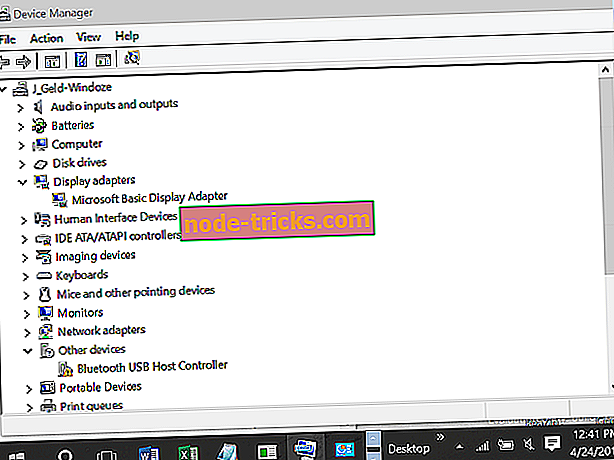
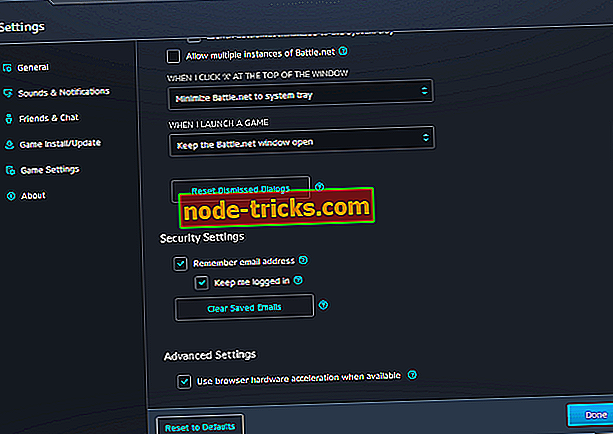
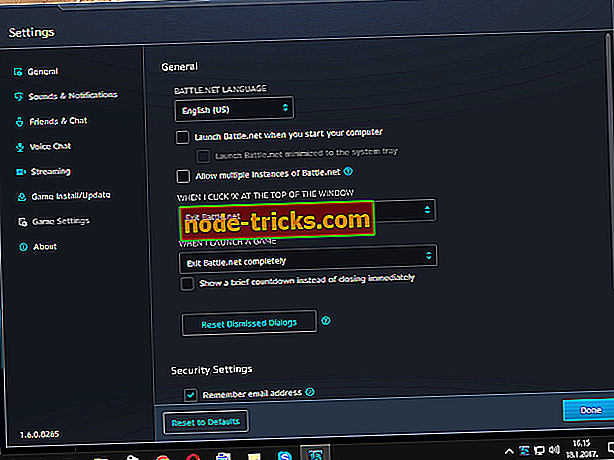


![Laadi alla Wikipedia rakendus Windows 10-le [Download link and Review]](https://node-tricks.com/img/software/533/download-wikipedia-app.png)

![HEIC-failide avamine Windows 10-s [STEP-BY-STEP GUIDE]](https://node-tricks.com/img/how/268/how-open-heic-files-windows-10-2.png)


